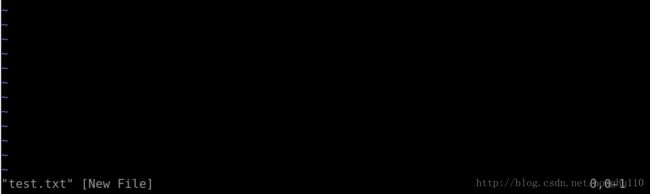vim使用总结
vim使用总结
(本文为完成实验楼实验的心得)
1.vim的几种使用模式
我们日常中使用最多的两种模式是“编辑模式”和“插入模式”,其实Vim具有6种基本模式和5种派生模式,这里只简单介绍下6种基本模式:
普通模式(Normal mode)
插入模式(Insert mode)
可视模式(Visual mode)
选择模式(Select mode)
命令行模式(Command line mode)
Ex模式(Ex mode)
(1)普通模式(Normal mode)
普通模式是vim中默认的模式(大多数文本编辑器进入即为插入模式),普通模式中可以进行光标的移动和文本的删除,例如 命令“dd”表示删除当前行。
打开vim即为普通模式输入:
vim test.txt
(2) 插入模式(Insert mode)
插入模式(Insert mode)可以从普通模式中进入输入:
a (append/追加)
i(insert/插入)

在这个模式中,大多数按键都会向文本缓冲中插入文本。大多数新用户希望文本编辑器编辑过程中一直保持这个模式。
在插入模式中,可以按ESC键回到普通模式。
(3)可视模式(Visual mode)
这个模式与普通模式比较相似。但是移动命令会扩大高亮的文本区域。高亮区域可以是字符、行或者是一块文本。当执行一个非移动命令时,命令会被执行到这块高亮的区域上。Vim的”文本对象”也能和移动命令一样用在这个模式中。
(4)选择模式(Select mode)
这个模式和无模式编辑器的行为比较相似(Windows标准文本控件的方式)。这个模式中,可以用鼠标或者光标键高亮选择文本,不过输入任何字符的话,Vim会用这个字符替换选择的高亮文本块,并且自动进入插入模式。
命令行模式(Command line mode)
在命令行模式中可以输入会被解释成并执行的文本。例如执行命令(:键),搜索(/和?键)或者过滤命令(!键)。在命令执行之后,Vim返回到命令行模式之前的模式,通常是普通模式。
Ex模式(Ex mode)
这和命令行模式比较相似,在使用:visual命令离开Ex模式前,可以一次执行多条命令。
这其中我们常用到就是普通模式、插入模式和命令行模式,本课程也只涉及这三个常用模式的内容
三、进入vim
1.使用vim命令进入vim界面
vim后面加上你要打开的已存在的文件名或者不存在(则作为新建文件)的文件名。 打开Xfce终端,输入以下命令
$ vim practice_1.txt
直接使用vim也可以打开vim编辑器,但是不会打开任何文件。
$ vim
进入命令行模式后输入:e 文件路径 同样可以打开相应文件。
2.游标移动
在进入vim后,按下i键进入插入模式。在该模式下您可以输入文本信息,下面请输入如下三行信息:
12345678
abcdefghijk
shiyanlou.com
按Esc进入普通模式,在该模式下使用方向键或者h,j,k,l键可以移动游标。
按键 说明
h 左
l 右(小写L)
j 下
k 上
w 移动到下一个单词
b 移动到上一个单词
请尝试在普通模式下使用方向键移动光标到shiyanlou这几个字母上面。
四、进入插入模式
1.进入插入模式
在普通模式下使用下面的键将进入插入模式,并可以从相应的位置开始输入
命令 说明
i 在当前光标处进行编辑
I 在行首插入
A 在行末插入
a 在光标后插入编辑
o 在当前行后插入一个新行
O 在当前行前插入一个新行
cw 替换从光标所在位置后到一个单词结尾的字符
请尝试不同的从普通模式进入插入模式的方法,在最后一行shiyanlou前面加上www.,注意每次要先回到普通模式才能切换成以不同的方式进入插入模式
五、保存文档
1.命令行模式下保存文档
从普通模式输入:进入命令行模式,输入w回车,保存文档。输入:w 文件名可以将文档另存为其他文件名或存到其它路径下
六、退出vim
1.命令行模式下退出vim
从普通模式输入:进入命令行模式,输入wq回车,保存并退出编辑
以下为其它几种退出方式:
命令 说明
:q! 强制退出,不保存
:q 退出
:wq! 强制保存并退出
:w <文件路径> 另存为
:saveas 文件路径 另存为
:x 保存并退出
:wq 保存并退出
2.普通模式下退出vim
普通模式下输入Shift+zz即可保存退出vim
七、删除文本
1.普通模式下删除vim文本信息
进入普通模式,使用下列命令可以进行文本快速删除:
命令 说明
x 删除游标所在的字符
X 删除游标所在前一个字符
Delete 同x
dd 删除整行
dw 删除一个单词(不适用中文)
d$或D 删除至行尾
d^ 删除至行首
dG 删除到文档结尾处
d1G 删至文档首部
除此之外,你还可以在命令之前加上数字,表示一次删除多行,如:
2dd表示一次删除2行